Накладные
Материал из FrigatWiki
Работа с накладными
Накладные используются для оформления операций, которые влияют на движение товара и взаиморасчеты с контрагентом.
Для работы с накладными перейдите к блоку «Документы» - «Накладные» и выберите необходимый тип накладной. Подробнее о навигации по списку первичных документов см. раздел «Навигация по списку первичных документов».
Состояния и признаки накладных
В колонках списка счетов любого типа, помимо информации о счете, зарегистрированной во время создания (например, дата регистрации счета, его сумма и пр.) выводятся колонки дополнительных признаков и состояний.
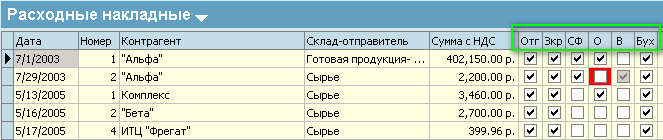
Все входящие накладные (приходные накладные, накладные возврата от поставщиков, акты принятия товара на реализацию) имеют следующие признаки/состояния:
- «Прн» - принята
- - входящая накладная проведена по складу – товар оприходован, произошло пополнение остатков на складе.
- входящая накладная проведена по складу – товар оприходован, произошло пополнение остатков на складе.
- - входящая накладная зарегистрирована в журнале, но еще не проведена по складу – товар не оприходован на склад и имеет состояние “Ожидание прихода”.
- входящая накладная зарегистрирована в журнале, но еще не проведена по складу – товар не оприходован на склад и имеет состояние “Ожидание прихода”.
Все исходящие накладные (расходные накладные, отчеты реализаторов и пр.) имеют следующие состояния:
- «Отг» – отгружена
- - исходящая накладная проведена по складу – товар отгружен, произошло уменьшение остатков на складе.
- исходящая накладная проведена по складу – товар отгружен, произошло уменьшение остатков на складе.
- – исходящая накладная зарегистрирована в журнале, но еще не проведена по складу – товар не отгружен со склада и имеет состояние “Резерв”.
– исходящая накладная зарегистрирована в журнале, но еще не проведена по складу – товар не отгружен со склада и имеет состояние “Резерв”.
Общие признаки входящих и исходящих накладных:
- «Зкр» - устанавливается автоматически при установке состояния «Отгружена».
- «Сф» - признак наличия счета-фактуры по накладной.
- «О» - признак наличия оплаты по накладной.
- - накладная оплачена полностью.
- накладная оплачена полностью.
- - накладная оплачена частично.
- накладная оплачена частично.
- - срок оплаты по накладной просрочен.
- срок оплаты по накладной просрочен.
- «В» - признак наличия возврата по накладной.
- - все товары накладной попали в документ возврата.
- все товары накладной попали в документ возврата.
- - часть товаров накладной попала в документ возврата.
- часть товаров накладной попала в документ возврата.
- «Бух» – признак учета суммы накладной в бухгалтерских отчетах.
Приходные и расходные накладные
Приходные накладные отражают поступление/прием товаров от поставщиков. Расходные накладные отражают отгрузку/передачу товаров оптовым и мелкооптовым покупателям.
Оформление прихода/отгрузки товара при помощи накладной
Чтобы оформить приход товара при помощи накладной, выполните следующие действия:
- Создайте накладную так же, как любой первичный документ (подробнее о создании первичных документов см. раздел «Создание документа»). Для поступления товара используйте приходную накладную. Для отгрузки товара используйте расходную накладную.
- После нажатия кнопки «ОК» в окне создания накладной программа предложит вам указать состояние товара:
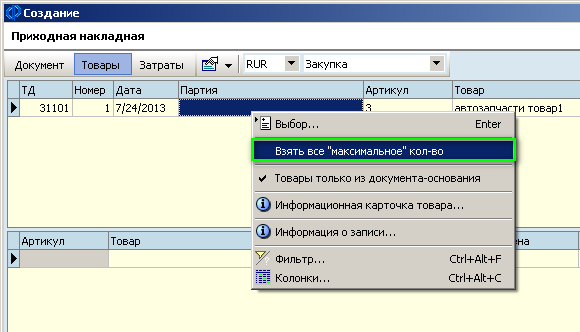
Для приходной накладной:
- ОЖПР – «ожидание прихода». Устанавливается про умолчанию после создания приходной накладной. Увеличивает количество выбранного в спецификацию накладной товара в колонках «Ож. приход» в списках товаров в информационных карточках и справочнике «Номенклатура».
- ОПР – «товар оприходован». Установите это состояние, чтобы оприходовать товар. Подробнее см. «Результаты операции» «Движение товара».
- ПГТ – «подготовка». Установите это состояние, чтобы не учитывать информацию о выбранных в спецификацию документа товарах (количество товара, указанное в спецификации не будет влиять на остатки товара, а сумма документа не будет фигурировать в финансовых отчетах). Для расходной накладной:
- РЕЗ – «резерв». Устанавливается про умолчанию после создания расходной накладной. Увеличивает количество выбранного в спецификацию накладной товара в колонках «Резерв» в списках товаров в информационных карточках и справочнике «Номенклатура».
- ОТГ – «отгружен». Установите это состояние, чтобы отгрузить товар со склада. Подробнее см. Результаты операции, Движение товара.
- ПГТ – «подготовка». Установите это состояние, чтобы не учитывать информацию о выбранных в спецификацию документа товарах (количество товара, указанное в спецификации, не будет влиять на остатки товара, а сумма документа не будет фигурировать в финасовых отчетах).
Выберите необходимое состояние и нажмите «ОК» - накладная появится в списке накладных.
Результаты операции:
Движение товара
Приходная накладная: после установки состояния «Оприходован» товар будет оприходован, что вызовет увеличение количества товара, указанного в спецификации, на выбранном складе.
Расходная накладная: после установки состояния «Отгружен» товар будет отгружен, что вызовет уменьшение количества товара, указанного в спецификации, на выбранном складе.
Вы можете проверить движение товара по складам следующим способом:
- Выберите необходимую накладную из списка накладных, выделив ее при помощи мыши.
- Щелкните правой кнопкой мыши по необходимому товару спецификации и выберите «Информационная карточка товара» в контекстном меню.
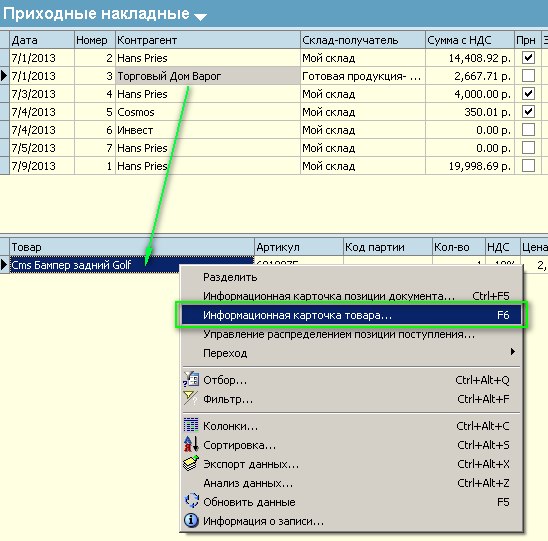
- Переключитесь на вкладку «Складское движение товара» в открывшемся окне, чтобы просмотреть информацию о движении выбранного товара по складу.
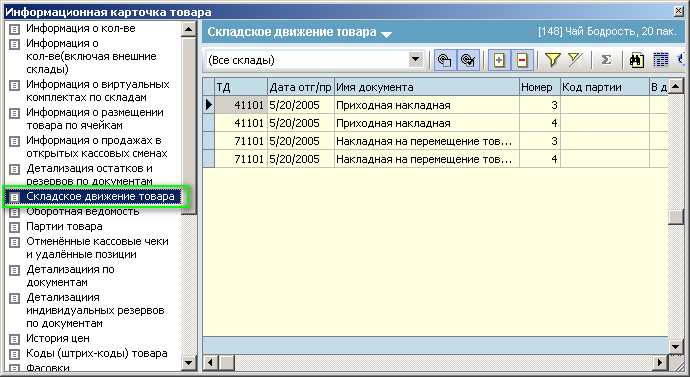
Взаиморасчеты с контрагентом Приходные/расходные накладные отражаются в отчете «Взаиморасчеты» после установки состояния «оприходован» (для приходных накладных) и «отгружен» (для расходных накладных). Подробнее об отчете см. раздел «Отчеты», «Взаиморасчеты». Примечание: описанные выше настройки возможных состояний товара установлены по умолчанию. Вы можете изменить настройки состояний или создать новые в разделе «Настройки» (Настройки Настройки документов Приходная (расходная) накладная Свойства документа Состояния).